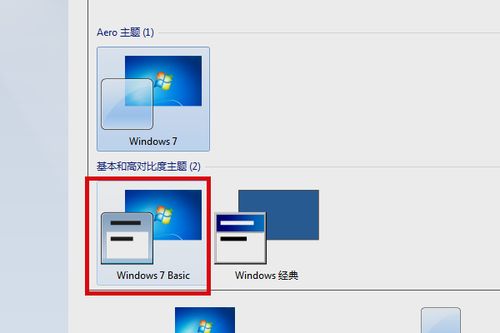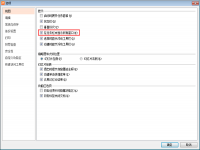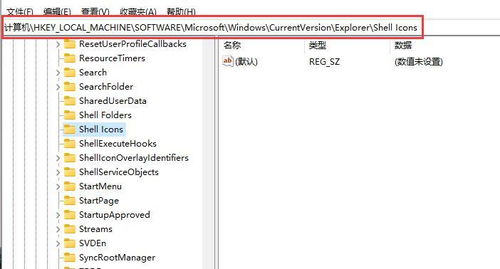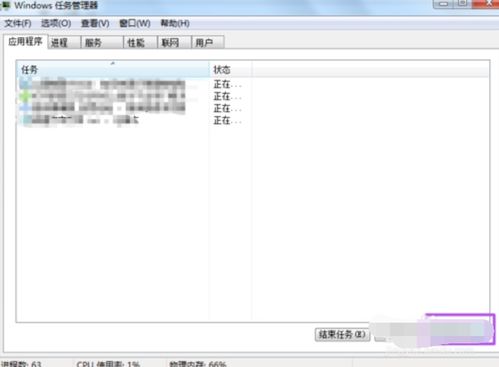时间:2011-05-24 关注公众号 来源:网络
默认状态下Windows 7的任务栏预览窗口太小了,无法清晰地预览到某些文件或程序的大体内容。其实,只须调整一下Windows 7的任务栏预览窗口的大小,即可解决这一问题。
先单击“开始/运行”,在弹出的“运行”对话框中输入Regedit,然后按下回车键,打开注册表编辑器并定位到“HKEY_CURRENT_USERSoftwareMicrosoftwindowsCurrentVersionExplorer Taskband”分支下;接着在右边的空白区域,选择“新建/Dword(32-位)值”,按照提示新建一个名为“MinThumbSizePx”的 DWORD值;再右击新建的该DWORD值,选择“修改”以打开“编辑DWORD(32位)值”对话框;最后勾选该对话框中的“十进制”单选框并在文本框输入具体数值(建议大家输入450),单击“确定”按钮即可。
完成上述操作后,再按下“Ctrl+Alt+Del”快捷键,调出“Windows 任务管理器”窗口,然后单击菜单“文件/新建任务(运行)”命令,按照提示结束并重新加载explorer.exe进程就可以了。
注册表让Win7预览窗口更清晰 src="https://img4.runjiapp.com/duoteimg/techImg/201009/duote_25_10-10-50.jpg" width=515 height=437>